Excelから一度に複数のフォルダを作成する方法
スプレッドシートがあり、 Excelスプレッドシートの値から複数のフォルダーを作成する(create multiple folders)場合は、このチュートリアルに従うことができます。Excelデスクトップアプリ、Excel Online、またはGoogleスプレッドシート(Google Sheets)のいずれを使用する場合でも、このチュートリアルを使用して同じ結果を得ることができます。
Excelスプレッドシートに他のデータと一緒に名前のリストがあると仮定しましょう。一方、列に記載されている各名前の後にフォルダを作成する必要があります。非常に時間がかかる手動で作成する代わりに、簡単な方法を使用して、Excelのセル値から一度に複数のフォルダーを作成できます。コンピューターにはすでにメモ帳(Notepad)アプリがインストールされているので、作業を完了するために他に何もする必要はありません。
始める前に、クリアしなければならないいくつかのことを知っておく必要があります。3つの列と5つの行を含むスプレッドシートがあるとします。この方法に従うと、最終的に5つのフォルダーが作成され、各フォルダーには2つのサブフォルダーが含まれます。サブフォルダを追加または削除することは可能ですが、手作業が必要です。
手順をデモスプレッドシートに示しました。つまり、手順を簡略化するために、列A(Column A)、Bなどについて説明しました。ただし、スプレッドシートに応じて、特定の列/行/セルで同じことを行う必要があります。この次のガイドに従って、列B(Column B)がプライマリフォルダーになり、列C(Column C)、Dなどがサブフォルダーになります。
Excelから一度に複数のフォルダを作成する方法
Excelから一度に複数のフォルダを作成するには、次の手順に従います-
- Excelスプレッドシートを開きます。
- 列A(Column A)を右クリックして、[挿入(Insert)]オプションを選択します。
- すべてのセルにMDを入力します。
- 列Aと列(Column A)B \を除くすべてのセルにプレフィックスとして入力します。
- すべてのセルを選択して、(Select)メモ帳(Notepad)に貼り付けます。
- すべてのC、D、または残りの列の前に表示されるスペースと組み合わせを選択します。
- Edit > Replaceに移動します。
- コピーしたコンテンツを[検索(Find what)する文字列]ボックスに入力します。
- [置換](Replace with)ボックスに入力します。
- [すべて置換(Replace All)]ボタンをクリックします。
- File > Save Asに移動します。
- パスを選択し、拡張子が.batの名前を入力して、[(.bat)保存(Save)]ボタンをクリックします。
- .batファイルをすべてのフォルダーを作成する場所に移動します。
- それをダブルクリックします。
これらの手順を詳しく見ていきましょう。
まず、 Excel(Excel)スプレッドシートを開きます。ただし、元のスプレッドシートにいくつかの変更を加えるため、このシートのコピーを作成することをお勧めします。
開いた後、最初に新しい列を入力する必要があります。そのためには、既存の列Aを右クリックして、[(Column A)挿入 (Insert )]オプションを選択し ます。
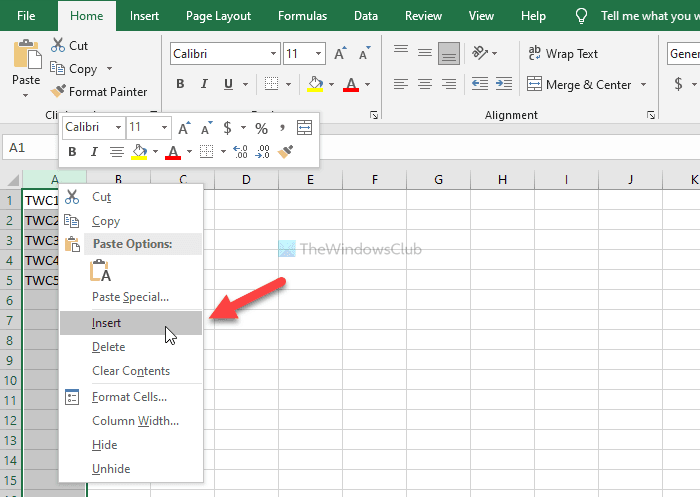
次に、列AのすべてのセルにMD と入力 します。
次に、列C(Column C)、D、および含める他のすべての列 のすべてのセルに接頭辞として' \’そのためには、この詳細なガイドに従って 、Excelのすべてのセルにプレフィックスを入力できます。
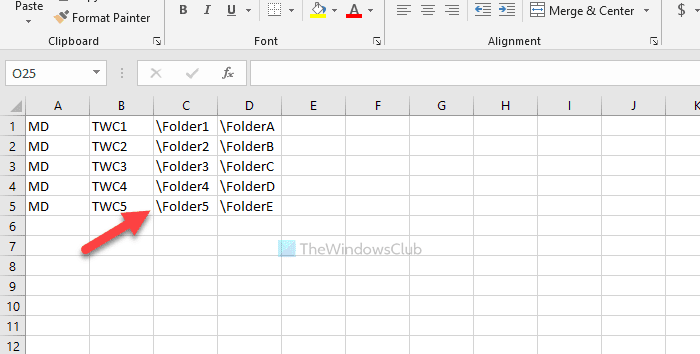
次に、すべてのセルをコピーし、メモ帳(Notepad)アプリを開いて、そこに貼り付けます。列Bと列(Column B)Cの間のスペースなどを削除する必要があります。そのために、スペースを含む部分をコピーし、\ >[ Edit > Replace検索 (Find what )する文字列]ボックスに貼り付け ます。
入る \[置換 (Replace with )]ボックスで、[すべて置換]ボタンをクリック し ます (Replace All )。
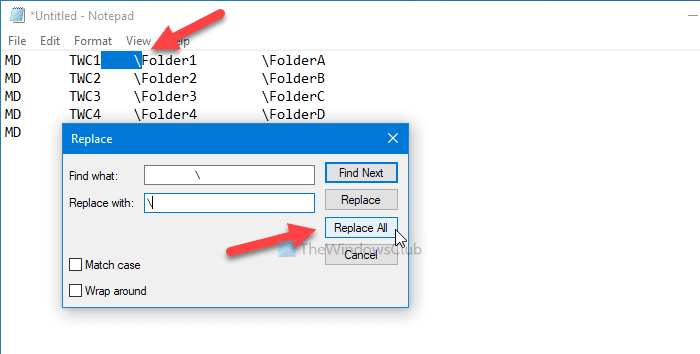
今、あなたはこのようなエントリを見つけることができます-
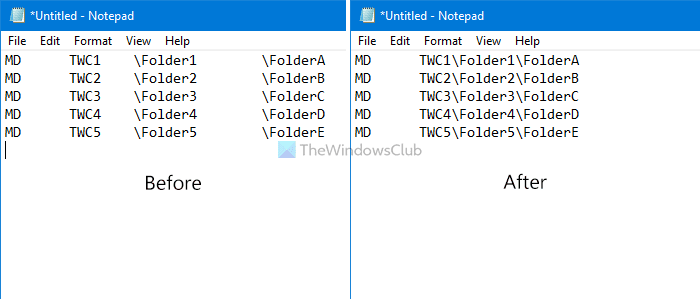
[ File > Save As [名前を付けて保存]オプションをクリックし、ファイルを保存するパスを選択し、拡張子が .bat の名前(myfolders.batなど)を 入力して、[保存 (Save )]ボタンをクリックします。
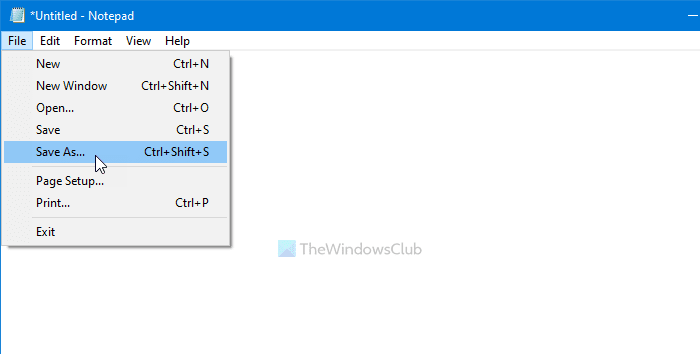
次に、.batファイルをすべてのフォルダーを作成する場所に移動してダブルクリックします。選択したセルの数によっては、作業が完了するまでに10〜15秒かかる場合があります。
それで全部です!コメントに疑問がある場合はお知らせください。
関連(Related): Windowsで一度に複数のフォルダを作成する方法(How to create multiple folders at once in Windows)。
Related posts
ExcelでPercentile.Exc functionを使用する方法
ExcelでNETWORKDAYS functionの使用方法
ExcelのYes or No entriesの数を数える方法
Excel、Word or PowerPointは最後に開始できませんでした
ExcelにAutomatic Data Type feature使用方法
条件が真のかどうかを判断するには、OR function Excelを使う方法
Microsoft Excelはあなたの情報を回復しようとしています
ExcelのCHOOSE functionを使う方法
ExcelのPhone Number ListにCountry or Area Codeを追加する方法
ExcelでForm Controlsを作成して使用する方法
どのようにInsert and Calculate FormulasとFunctionsでExcel
それらを保護するためにExcel formulaにセルをロックする方法
Excel worksheet Tabの色を変更する方法
ExcelワークシートのFreeze and Split Panes
ExcelでDCOUNT and DCOUNTA Functionの使用方法
MID and MIDB functionの使用方法Microsoft Excel
ExcelでISODD functionを使用する方法
実行時error 1004、ExcelでMacroを実行できません
ExcelにOrganization Chartを作成する方法
ExcelでWorkbook Sharingを停止またはオフにする方法
